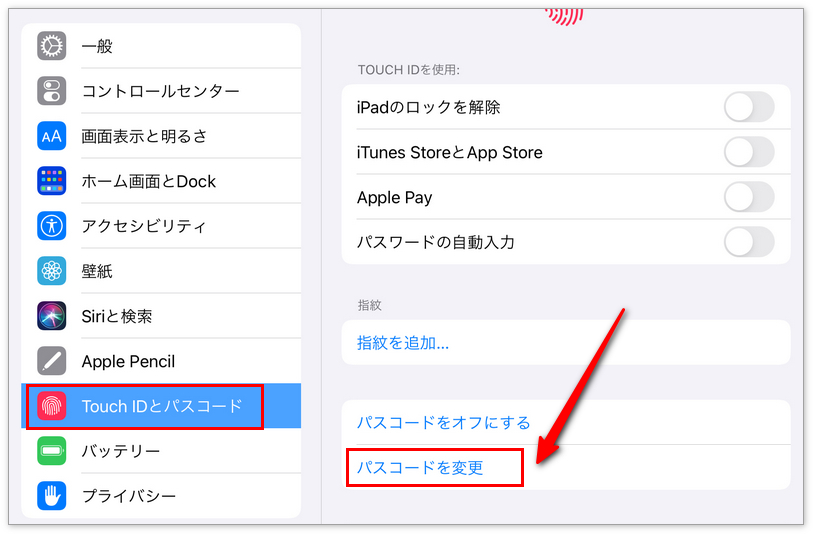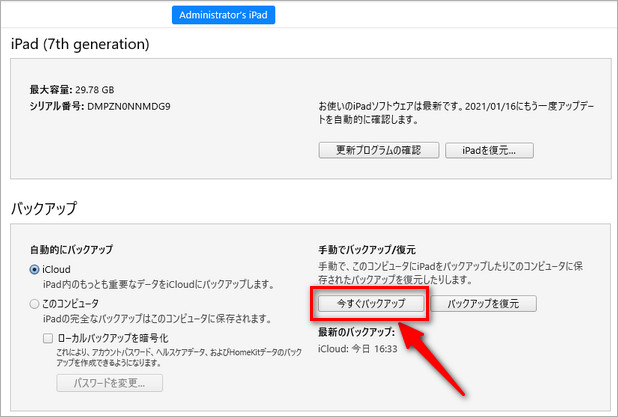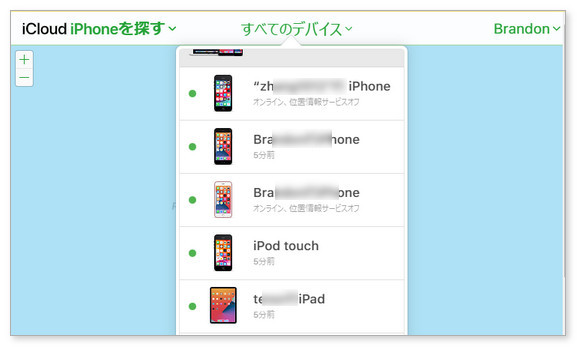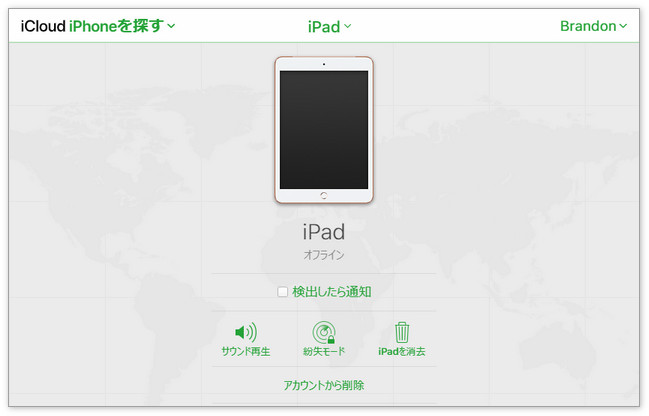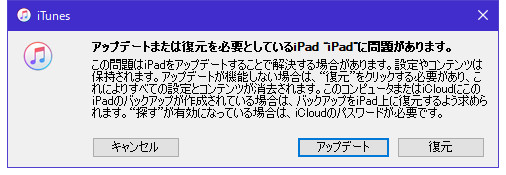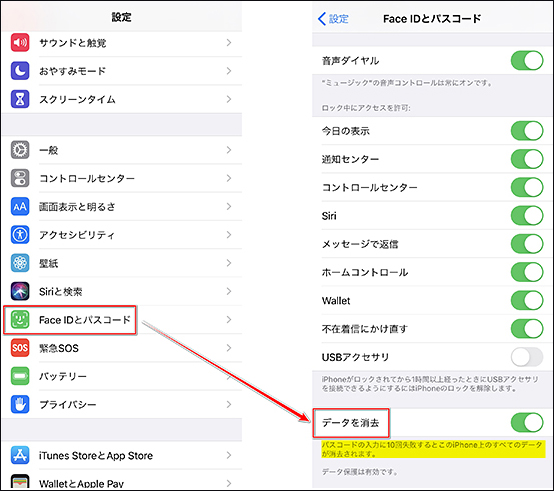「iPadにパスコードを設定していたけれど、うっかり忘れてしまった!」
時間の経つに従って設定したiPadのパスワードを忘れてデバイスを開けない方々はきっと多いでしょうか。iPadパスワードを忘れてしまった場合、強制的に初期化することが最も効果的な解決策となります。初期化は、パスワードのリセットやアクセスの回復に向けた重要な手段です。パスワードを忘れたことでiPadにアクセスできなくなると、重要なデータや個人情報へのアクセスが制限される可能性があります。初期化を行うことで、iPadを工場出荷時の状態に戻し、新たなパスワードを設定することができます。
ですから、本記事では、パソコンなしでiPadのパスコードを忘れた場合の強制初期化方法について詳しく紹介するだけでなく、パソコンでiPadのロックを簡単に解除する専門ソフトを使ってiPadを初期化する方法も含むから、もしご参考いただければ幸いです。
iPadのパスワードを忘れて初期化したい場合、PassFab iPhone Unlockを使えば、Apple IDやパスワードを忘れても、誰でも簡単にiPadを初期化できます。
- iPadパスコードとは?
- iPadパスコードを設定する方法は?
- 【パソコンあり】iPadパスコードを忘れ、初期化したい場合の対処法は?
- 【パソコンなし】iPadパスコードを忘れ、強制的に初期化する対処法は?
- iPadを初期化するのはどういうこと?
- iPadを初期化したい可能な原因は?
- iPadを初期化する前に注意すべきことは?
iPadパスコードとは?
iPadの画面ロック解除のために入力する数字のセキュリティコードです。最近は指紋認証式などが普及しているため、普段は使用しない場合もありますが、OSのアップデート時などに必要となるため、忘れてしまうと非常に厄介な思いをすることとなります。
iPadパスコードを設定する方法は?
パスコードは以下の手順により設定可能です。
01「設定」から「Face IDとパスコード」をタップします。機種によっては「Touch IDとパスコード」となります。
02「パスコードをオンにする」または「パスコードを変更」をタップ

【パソコンあり】iPadパスコードを忘れ、初期化したい場合の対処法は?
iPadのパスワードを忘れて、またパソコンをお持ちの方々は以下の方法でiPadを初期化することができます。
iPad画面ロックの解除ソフトPassFab iPhone UnlockでパスコードなしでiPadを強制的に初期化する
最初にご紹介するのは、「画面ロックの解除ツールPassFab iPhone Unlock」を利用してiPadのパスコードを解除する方法です。PassFab iPhone UnlockはiPhone/iPadのロック解除ツールで、画面ロック、Apple IDのロックやスクリーンタイムのロックを簡単に解除できます。
もしiPadのパスワードを忘れて初期化したいなら、PassFab iPhone Unlockを使うと、Apple IDとパスワードを忘れてもiPadを自宅で簡単に初期化できます。それにすべてのiOSバージョンとデバイスに対応します。公式サイトに載っているガイドは非常にわかりやすく、初心者でも戸惑うことなく利用することができます。
それでは、その使用方法を詳しく紹介いたします。
01「PassFab iPhone Unlocker」をPCにインストールし、「解除開始」をクリックします。

02PCとiPadを接続し、「開始」をクリックします。

03「参照」から保存先を指定し、「ダウンロード」ボタンをクリックします。

04ダウンロード完了後、「解除開始」ボタンをクリックします。

iTunesでiPadを初期化する
次はiTunesから初期化を行う方法です。パソコンをお持ちの方々はiTunesでiPadのロックを強制的に解除できます。でも、iTunesを使うと、初期化後、iPadを再設定する際には、Apple IDとパスワードが必要になります。実行前には、以下の2点について注意が必要です。
Apple IDとパスワード
「iPadを探す」機能は事前にオフ
iPadを初期化後、パスコード等の初期設定を行う際に必要です。
「iPadを探す」がオンになっている場合、初期化に伴う復元作業ができません。
以上を踏まえた上で、手順としては以下の通りです。
01最新版のiTunesが入ったPCとiPadを接続します。
02iTunesを開き、表示されたiPadを選択します。
03iTunesでiPadを同期し、バックアップを作成します。

04同期・バックアップ終了後、「iPadを復元」をクリックします。(初期化の実行)

05「設定」画面が表示後、「iTunesバックアップを復元」をクリックします。
06iTunesに表示されたiPadを選択し、日付・サイズなどの内容から適切なバックアップを選択し、復元を実行します。
iCloudでiPadを初期化
「iCloud」にアクセスして初期化する方法です。PCやタブレットからリモート操作が出来、iCloud上の最新データから復元を行えます。
手順としては以下の通りです。
01PCやタブレットからhttps://icloud.com/#findへアクセスし、サインインします。

02「すべてのデバイス」をクリック、初期化するiPadを選択します。

03「iPadを消去]をクリックします。(初期化の実行)

04初期化の完了後、iPadの電源を入れ、「Appとデータ」画面まで進みます。
05「iCloudバックアップから復元」をタップします。
06復元したいバックアップデータを選択します。
07表示に従って進み、データの復元を完了させます。
リカバリーモードでiPadを初期化
iPadのリカバリーモードを使って初期化する方法です。iTunesで初期化操作をしようとしたけど、PCとiPadを接続しても認識されない場合に必要な方法となります。 手順としては以下の通りです。
01最新版のiTunesが入ったPCとiPadを接続します。iTunesを開きます。
02iPadのホームボタンと、上部か側面にあるボタンを同時に長押しして強制再起動させ、リカバリーモードを起動させます。

03「アップデートまたは復元を必要としている~」というメッセージが表示されたら、[復元]をタップします。

04ソフトウェアのダウンロード完了後、iPadの再設定を行います。
【パソコンなし】iPadパスコードを忘れ、強制的に初期化する対処法は?
次はパソコンなしでiPadを初期化する方法です。
事前にiPadを「データを消去」に設定する
事前にiPadに「データを消去」設定を行っておく方法です。iPadの「Face IDとパスコード」あるいは「TouchIDとパスコード」にて「データを消去」をオンにしておくと、10回連続でパスコード入力に失敗した場合、データの完全消去が行われます。
01iPadの「設定」→「Face IDとパスコード」をタップ、パスコードを入力します。機種によっては「TouchIDとパスコード」となります。
02設定画面の一番下にある「データを消去」を有効にします。

iPad本体からiPadを初期化する
もし現在使用中のパスワードを覚えている場合、iPad本体からiPadを初期化することができます。ですから、もしiPadを忘れた原因で初期化したいなら、この方法はおすすめしません。以下は詳しい操作手順でご確認ください。
01iPadのホーム画面から「設定」アプリを開きます。
02一般設定画面で、一番下にスクロールして「リセット」をタップします。
03「すべての設定をリセット」を選択します。
04続けるために、パスコードまたはTouch ID/Face IDを入力するように求められます。現在のパスコードや生体認証を入力してください。
05確認画面が表示されます。「すべての設定を消去してこのiPadを初期化しますか?」と警告が表示されますので、再度確認してください。
06「設定を消去」をタップして、初期化プロセスを開始します。
07初期化が開始されると、iPadの画面にAppleロゴが表示され、しばらくの間待ちます。初期化プロセスが完了するまでお待ちください。
08初期化が完了すると、iPadは工場出荷時の状態に戻ります。初回起動時と同様にセットアップ画面が表示され、新たな設定やデータを入力することができます。
iPadを初期化するのはどういうこと?
iPadの初期化とは、iPadを工場出荷時の状態に戻すことを指します。新品と同じ状態になるため、設定した内容や保存したデータを一括消去したい場合などに有効な手段となります。パスコードなどのセキュリティ設定も消去されるため、どうしてもパスコードを思い出せないといった場合にも、初期化を行うことで再設定することが可能です。
iPadを初期化したい可能な原因は?
iPadの初期化とは、iPadを工場出荷時の状態に戻すことを指します。新品と同じ状態になるため、設定した内容や保存したデータを一括消去したい場合などに有効な手段となります。パスコードなどのセキュリティ設定も消去されるため、どうしてもパスコードを思い出せないといった場合にも、初期化を行うことで再設定することが可能です。
ではiPadを初期化したい状況とは、どのような原因が考えられるのでしょうか?
iPadパスコードを忘れた
iPadに設定したパスコードを忘れてしまった場合、パスコード入力を10回以上ミスするとiPadが使えなくなってしまいます。このような状況では、初期化を行ってリセットする必要があります。
iPadが故障した
iPadになんらかの不具合が起きてしまい、再起動でも改善されない場合は、故障が考えられます。このような場合には、一度初期化を行うことで解決する可能性があります。もしiPad上での操作が不可能な状況でも、PCやタブレットを利用した強制初期化を行うことができます。
iPadを紛失した
iPadの紛失や盗難の場合にも、データの漏えいを防ぐため、強制初期化が必要かもしれません。iPadは遠隔操作での強制初期化が出来ます。SNSアプリ、仕事上の重要なドキュメントなどの大切な情報を守るため、iPadを初期化して悪用を防ぐことが可能です。
中古のiPadを買った
中古で購入したiPadの場合、初期化が不十分で以前のパスコードの入力を求められるかもしれません。購入元で対応してもらえるなら安心ですが、状況によっては自分で初期化を行わなければならないということも十分に考えられます。
iPadを初期化する前に注意すべきことは?
iPadの初期化は簡単に行うことができます。ですが、実行前に以下の点について十分にご注意ください。
アクティベーションロックが有効な場合「アクティベーションロック」とは、「iPadを探す」という機能がオンの状態で強制初期化を実行した場合に、再起動時にApple IDとパスワードを求める機能です。引き続き利用するには、Apple IDとパスワードの入力が必要となります。リカバリーモードでの強制初期化であってもApple IDとパスワードが求められるため注意してください。
バックアップを取る必要がある強制初期化を行うと、iPadは工場出荷時と同じ状態になります。つまり全てのデータが消えてしまうため、復元にはバックアップデータが必要となります。iCloudなどっで必ずバックアップを取るようにしてください。
iPadのパスコードを10回失敗するとどうなる?
iPadのパスコードを10回間違えると、以下のような状況になります。まず、デバイスは一時的にロックされ、一定の時間が経過するまで再試行することができません。さらに、連続して誤ったパスコードを入力し続けると、iPadはデータを自動的に削除する場合があります。これはセキュリティ上の保護策であり、データの削除後はiPadが工場出荷時の状態に戻ります。データの削除を避けるためには、正しいパスコードを入力するか、事前にバックアップを取っておくことが重要です。また、Appleの公式サポートに連絡することでサポートを受けることも可能です。
まとめ
iPadパスコードを忘れ、初期化したい場合の解除法について、十分にご理解いただけましたでしょうか?どれも簡単な手順となっておりますが、最後にご紹介したPassFab iPadパスコード解除ソフトについては、特にパスコードのみを削除することもできる上に、PassFab iPadパスコード解除ソフトも可能となっております。万一のときに慌てずに対処できる優れたソフトウェアですので、有事の際には是非ご利用ください。